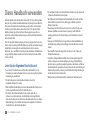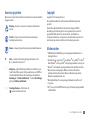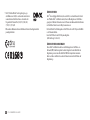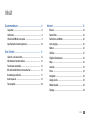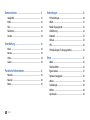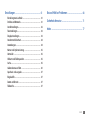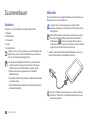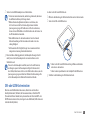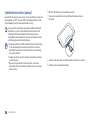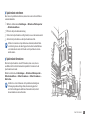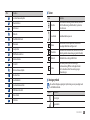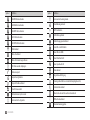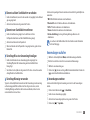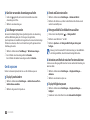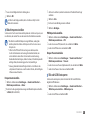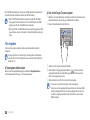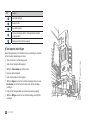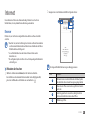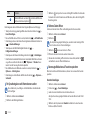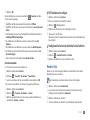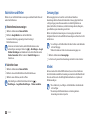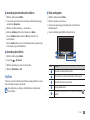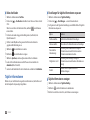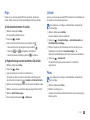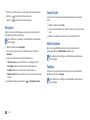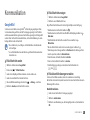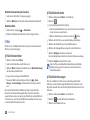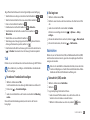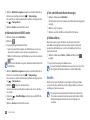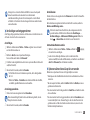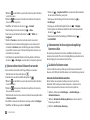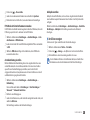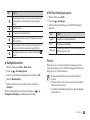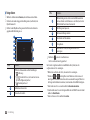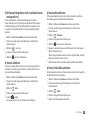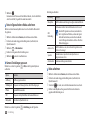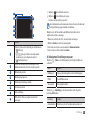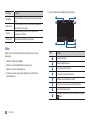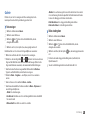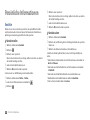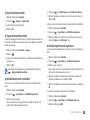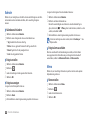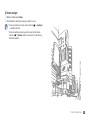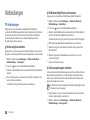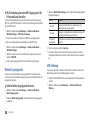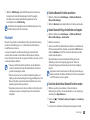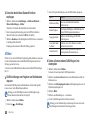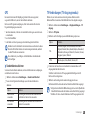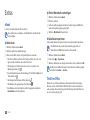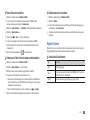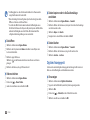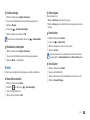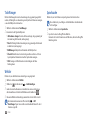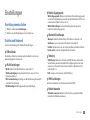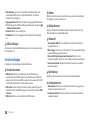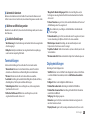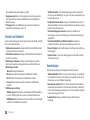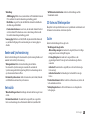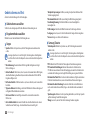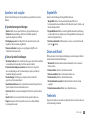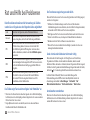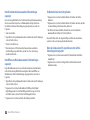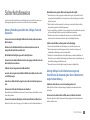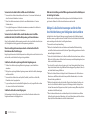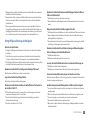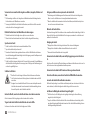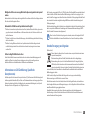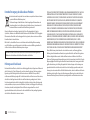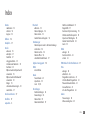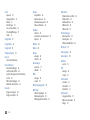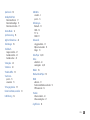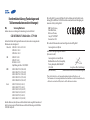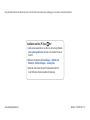Samsung GT-P1000/M16 Benutzerhandbuch
- Kategorie
- Mobiltelefone
- Typ
- Benutzerhandbuch
Dieses Handbuch eignet sich auch für

GT-P1000
Benutz erhandbuch

Dieses Handbuch verwenden
2
Dieses Handbuch verwenden
Herzlichen Glückwunsch zum Erwerb des Samsung P1000. Dieses leistungsstarke
Gerät, das sich problemlos überallhin mitnehmen lässt, bringt Ihnen das Beste des
Internets und der mobilen Datenverarbeitung in einer leichten und vielseitigen
Ausführung, die zu Ihrem aktiven Lebensstil passt. Das P1000 basiert auf dem
Betriebssystem Google Android und bietet Ihnen Zugang zu tausenden von
praktischen und unterhaltsamen Anwendungen, um Ihren Aufenthalt im mobilen
Internet zu bereichern.
Durch den integrierte drahtlosen Zugang und den gut reagierenden Touchscreen
können Sie über vielseitige Nachrichtenfunktionen und Video-Anrufanwendungen
Kontakt halten, unterwegs Bücher und Zeitungen lesen, mit den neuesten
Nachrichten, Sport- und Wetterinfos auf dem Laufenden bleiben, Ihre Multimedia-
und geschäftlichen Dateien verwalten, im Internet nach Karten und Geschäften
suchen und mehr.
Lesen Sie den folgenden Abschnitt zuerst
Lesen Sie alle Sicherheitshinweise und dieses Benutzerhandbuch vor der •
Verwendung des Geräts aufmerksam durch, um seine sichere und sachgemäße
Verwendung zu gewährleisten.
Die Beschreibungen in diesem Handbuch beziehen sich auf die •
Standardeinstellungen Ihres Geräts.
Bilder und Bildschirmdarstellungen in diesem Benutzerhandbuch können vom
•
Erscheinungsbild des tatsächlichen Produkts abweichen.
Der Inhalt in diesem Benutzerhandbuch kann vom Produkt oder von
•
Software, die von Dienstanbietern oder Netzbetreibern bereitgestellt wird,
abweichen. Änderungen des Inhalts dieses Benutzerhandbuchs ohne vorherige
Bekanntmachung ist vorbehalten. Unter www.samsungmobile.com nden Sie
die aktuelle Version des Benutzerhandbuchs.
Die verfügbaren Funktionen und zusätzliche Dienste können sich je nach Gerät,
•
Software und Netzbetreiber unterscheiden.
Der Aufbau und die Zustellung dieses Benutzerhandbuchs beruhen auf dem
•
Android-Betriebssystem und können abhängig vom Betriebssystem des
Benutzers abweichen.
Anwendungen und ihre Funktionen können sich je nach Land, Region oder •
Hardware-Spezikationen unterscheiden. Samsung ist nicht haftbar für
Leistungsprobleme, die durch Anwendungen von Drittanbietern verursacht
werden.
Samsung ist nicht haftbar für Leistungsprobleme und Inkompatibilitäten, die
•
durch Bearbeitung der Registry-Einstellungen durch den Benutzer verursacht
werden.
Durch Zugri auf www.samsungmobile.com können Sie die Software des •
Mobilgeräts aktualisieren.
Tonquellen, Hintergrundbilder und Bilder, die in diesem Gerät bereitgestellt
•
werden, unterliegen einer Lizenzvereinbarung für eingeschränkte Nutzung
zwischen Samsung und ihren jeweiligen Eigentümern. Extrahieren und Nutzen
dieser Materialien für gewerbliche oder andere Zwecke stellt eine Verletzung der
Urheberrechtsgesetze dar. Samsung ist nicht haftbar für derartige Verletzungen
der Urheberrechte durch den Benutzer.
Bewahren Sie dieses Benutzerhandbuchs zum späteren Nachschlagen auf.
•

Dieses Handbuch verwenden
3
Copyright
Copyright © 2010 Samsung Electronics
Dieses Benutzerhandbuch ist durch internationale Urheberrechtsgesetze
geschützt.
Kein Teil dieses Benutzerhandbuchs darf ohne die vorherige schriftliche
Genehmigung durch Samsung Electronics in irgendeiner Form oder durch
irgendwelche Mittel, elektronisch oder mechanisch, einschließlich von
Fotokopieren, Aufzeichnen oder Speichern in einem Informationsspeicher- und
-abrufsystem, reproduziert, verteilt, übersetzt oder übertragen werden.
Markenzeichen
SAMSUNG und das SAMSUNG-Logo sind eingetragene Markenzeichen von •
Samsung Electronics.
Das Android-Logo, Google Search
•
™
, Google Maps
™
, Google Mail
™
, YouTube
™
,
Android Market
™
und Google Talk
™
sind eingetragene Marken von Google, Inc.
Bluetooth
•
®
ist ein weltweit eingetragenes Warenzeichen der Bluetooth SIG, Inc.
Oracle und Java sind eingetragene Marken von Oracle und/oder ihren
•
verbundenen Unternehmen. Andere Namen und Bezeichnungen können
Marken ihrer jeweiligen Inhaber sein.
Windows Media Player•
®
ist ein eingetragenes Warenzeichen der Microsoft
Corporation.
Wi-Fi•
®
, das Logo Wi-Fi CERTIFIED und das Logo Wi-Fi sind eingetragene Marken
von Wi-Fi Alliance.
Anweisungssymbole
Machen Sie sich zuerst mit den Symbolen vertraut, die Ihnen in diesem Handbuch
begegnen werden:
Warnung – Situationen, in denen Sie oder andere verletzt werden
könnten
Vorsicht – Situationen, in denen Ihr Gerät oder andere Geräte
beschädigt werden könnten
Hinweis – Hinweise, Tipps zur Verwendung oder Zusatzinformationen
► Siehe – verweist auf Seiten mit zugehörigen Informationen, z.B.:
► S. 12 (bedeutet "siehe Seite 12")
→
Gefolgt von – gibt die Reihenfolge der Optionen oder Menüs an, die
Sie für die Durchführung eines Schritts auswählen müssen, z.B.: Önen
Sie im Standby-Betrieb die Liste der Anwendungen und wählen Sie
Einstellungen
→
Drahtlos und Netzwerk
→
(bedeutet Einstellungen,
gefolgt von Drahtlos und Netzwerk)
[ ]
Viereckige Klammern
– Telefontasten, z.B.:
[
] (verweist auf die Ein-/Aus-Taste)

Dieses Handbuch verwenden
4
ÜBER DIVX VIDEO
DivX
®
ist ein digitales Videoformat, das von DivX, Inc. entwickelt wurde. Dies ist
ein ozielles DivX
®
-zertiziertes Gerät, ches zur Wiedergabe von DivX-Videos
geeignet ist. Weitere Informationen und Software zum Umwandeln Ihrer Dateien
zu DivX Video nden Sie unter http://www.divx.com.
DivX-zertiziert
®
zur Wiedergabe von DivX
®
Video bis zu HD 720p einschließlich
von Premium-Inhalten
Kann DivX
®
Video bis zu HD 1080p wiedergeben
(LCD-Auösung: 1024 x 600)
ÜBER DIVX VIDEO-ON-DEMAND
Dieses DivX
®
-zertizierte Gerät muss zur Wiedergabe von DivX Video-on-
Demand (VOD) Inhalten registriert werden. Begeben Sie zum Ermitteln des
Registrierungscodes zum Abschnitt DivX VOD im Setup-Menü des Geräts.
Unter vod.divx.com nden Sie weitere Informationen zum Durchführen der
Registrierung.
DivX
•
®
, DivX-zertiziert
®
und zugehörige Logos
sind Marken von DivX; Inc. und werden unter Lizenz
verwendet. Geschützt durch eines oder mehr der
folgenden US-Patente:Pat. 7,295,673; 7,460,668;
7,515,710; 7,519,274
Alle anderen Markenzeichen und Urheberrechte sind das Eigentum ihrer
•
jeweiligen Besitzer.

Inhalt
5
Zusammenbauen .......................................................... 8
Auspacken ............................................................................................ 8
Akku laden ............................................................................................ 8
SIM- oder USIM-Karte einsetzen ..................................................... 9
Speicherkarte einsetzen (optional) ............................................. 10
Erste Schritte ............................................................... 12
Gerät ein- und ausschalten ............................................................ 12
Mit dem Gerät vertraut machen ................................................... 12
Touchscreen verwenden ................................................................ 15
Mit dem Startbildschirm vertraut machen ................................ 16
Anwendungen aufrufen ................................................................. 17
Gerät anpassen ................................................................................. 18
Text eingeben ................................................................................... 20
Internet ......................................................................... 23
Browser ............................................................................................... 23
Readers Hub ...................................................................................... 25
Nachrichten und Wetter ................................................................. 26
Samsung Apps .................................................................................. 26
Market ................................................................................................. 26
YouTube .............................................................................................. 27
Tägliche Informationen .................................................................. 28
Maps .................................................................................................... 29
Latitude .............................................................................................. 29
Places .................................................................................................. 29
Navigation ......................................................................................... 30
Google-Suche ................................................................................... 30
Mobile Jukebox ................................................................................ 30
TopApps ............................................................................................. 30
Inhalt

Inhalt
6
Verbindungen ............................................................. 50
PC-Verbindungen ............................................................................. 50
WLAN .................................................................................................. 51
Mobiler Zugangspunkt ................................................................... 52
USB-Tethering ................................................................................... 52
Bluetooth ........................................................................................... 53
AllShare .............................................................................................. 54
GPS ....................................................................................................... 55
TV-Verbindungen (TV-Ausgangsmodus) ................................... 55
Extras ............................................................................ 56
eBook .................................................................................................. 56
ThinkFree Oce ............................................................................... 56
Eigene Dateien .................................................................................. 57
Digitales Anzeigegerät ................................................................... 58
Wecker ................................................................................................ 59
Task-Manager .................................................................................... 60
Weltuhr ............................................................................................... 60
Sprachsuche ...................................................................................... 60
Kommunikation .......................................................... 31
Google Mail ....................................................................................... 31
E-Mail ................................................................................................... 32
Talk ....................................................................................................... 33
Nachrichten ....................................................................................... 33
Anrufen ............................................................................................... 34
Unterhaltung ............................................................... 38
Musik ................................................................................................... 38
Kamera ................................................................................................ 39
Video ................................................................................................... 44
Galerie ................................................................................................. 45
Persönliche Informationen ....................................... 46
Kontakte ............................................................................................. 46
Kalender ............................................................................................. 48
Memo .................................................................................................. 48

Inhalt
7
Rat und Hilfe bei Problemen .................................... 68
Sicherheitshinweise ................................................... 71
Index ............................................................................. 77
Einstellungen ............................................................... 61
Einstellungsmenü aufrufen ........................................................... 61
Drahtlos und Netzwerk ................................................................... 61
Anrufeinstellungen .......................................................................... 62
Toneinstellungen ............................................................................. 63
Displayeinstellungen ...................................................................... 63
Standort und Sicherheit ................................................................. 64
Anwendungen .................................................................................. 64
Konten und Synchronisierung ...................................................... 65
Vertraulich ......................................................................................... 65
SD-Karte und Telefonspeicher ...................................................... 65
Suche ................................................................................................... 65
Gebietsschema und Text ................................................................ 66
Sprachein- und -ausgabe ............................................................... 67
Eingabehilfe ...................................................................................... 67
Datum und Uhrzeit .......................................................................... 67
Telefoninfo ......................................................................................... 67

Zusammenbauen
8
Zusammenbauen
Auspacken
Überprüfen Sie, ob der Produktkarton die folgenden Artikel enthält:
Mobilgerät
•
USB-Netzadapter•
PC-Datenkabel•
Headset•
Benutzerhandbuch•
Verwenden Sie nur von Samsung zugelassenes Zubehör. Raubkopien und
illegale Software können Schäden und Fehlfunktionen verursachen, die
nicht von der Herstellergarantie abgedeckt sind.
Die mit dem Gerät mitgelieferten Artikel können sich unterscheiden, •
je nachdem welche Software und welches Zubehör in Ihrer Region
erhältlich sind oder von Ihrem Netzbetreiber angeboten werden.
Bei Ihrem örtlichen Samsung-Händler können Sie zusätzliche
•
Zubehörteile kaufen.
Die mitgelieferten Zubehörteile erbringen in Verbindung mit dem Gerät
•
die optimale Leistung.
Andere Zubehörteile als die mitgelieferten sind unter Umständen nicht
•
mit dem Gerät kompatibel.
Akku laden
Das Gerät verfügt über einen eingebauten Akku. Bevor Sie das Gerät zum ersten
Mal verwenden, müssen Sie den Akku laden.
Verwenden Sie nur von Samsung zugelassene Ladegeräte. Nicht
zugelassene Ladegeräte können zu explodierenden Akkus bzw. Schäden
am Gerät führen.
Wenn der Akku schwach ist, gibt das Gerät einen Warnton aus und zeigt
eine entsprechende Warnmeldung auf dem Display an. Zusätzlich ist
das Akkusymbol
leer und wird rot angezeigt. Wenn der Akku zu
schwach wird, schaltet sich das Gerät automatisch aus. Laden Sie den Akku
umgehend auf, um das Gerät weiter nutzen zu können.
Schließen Sie das PC-Datenkabel an den USB-Netzadapter und das andere
1
Ende des PC-Datenkabels an die Multifunktionsbuchse an.
Falsches Anschließen des Reiseadapters kann zu schweren Schäden am
Gerät führen. Schäden durch unsachgemäße Verwendung sind von der
Garantie nicht abgedeckt.

Zusammenbauen
9
So setzen Sie die SIM- oder USIM-Karte ein:
Önen Sie die Abdeckung des SIM-Karten-Einschubs an der Seite des Geräts.
1
Setzen Sie die SIM- oder USIM-Karte ein.
2
Setzen Sie die SIM- oder USIM-Karte mit den goldfarbenen Kontakten •
nach unten in das Gerät ein.
Setzen Sie keine Speicherkarte in den Steckplatz für die SIM-Karte ein.
•
Schließen Sie die Abdeckung des SIM-Karten-Einschubs.
3
Stecken Sie den USB-Netzadapter in eine Netzsteckdose.
2
Sie können das Gerät verwenden, während es geladen wird, dann kann •
das Auaden des Akkus jedoch länger dauern.
Während das Gerät aufgeladen wird, kann es vorkommen, dass
•
der Touchscreen und die Touchtasten aufgrund einer instabilen
Spannungsversorgung nicht funktionieren. Sollte dies vorkommen,
trennen Sie das USB-Netzteil von der Netzsteckdose ab oder trennen Sie
das PC-Datenkabel vom Gerät ab.
Beim Auaden kann sich das Gerät erwärmen. Das ist normal und
•
hat keine Auswirkung auf die Lebensdauer des Geräts oder seine
Leistungsfähigkeit.
Falls das Gerät nicht richtig lädt, bringen Sie es zusammen mit dem
•
Ladegerät in ein Samsung-Kundendienstzentrum.
Wenn der Akku vollständig geladen ist (das Akkusymbol bewegt sich nicht
3
mehr), trennen Sie den Reiseadapter erst vom Gerät und dann von der
Netzsteckdose ab.
Trennen Sie den Reiseadapter vom Netz, wenn Sie ihn nicht benutzen,
um Energie zu sparen. Der Reiseadapter verfügt nicht über einen Ein/
Aus-Schalter, daher müssen Sie ihn von der Netzsteckdose trennen, um die
Spannungsversorgung zu unterbrechen. Während der Verwendung sollte
sich der Reiseadapter in der Nähe der Netzsteckdose benden.
SIM- oder USIM-Karte einsetzen
Wenn Sie einen Mobilfunkdienst abonnieren, erhalten Sie eine Subscriber-
Identity-Module-Karte (SIM-Karte) mit Abonnementsdaten, z. B. mit Ihrer PIN
(Personal Identication Number) und optionalen Diensten. Wenn Sie UMTS- oder
HSDPA-Dienste nutzen möchten, benötigen Sie eine USIM-Karte (USIM = Universal
Subscriber Identity Module).

Zusammenbauen
10
Önen Sie die Abdeckung des Speicherkarteneinschubs.
1
Setzen Sie eine Speicherkarte mit den goldfarbenen Kontakten nach unten
2
weisend ein.
Schieben Sie die Speicherkarte in den Speicherkarteneinschub, bis sie einrastet.
3
Schließen Sie die Speicherkartenabdeckung.
4
Speicherkarte einsetzen (optional)
Um zusätzliche Dateien zu speichern, müssen Sie eine Speicherkarte einsetzen. Das
Gerät akzeptiert microSD
™
- und microSDHC
™
-Speicherkarten mit bis zu 32 GB
Speicherkapazität (je nach Speicherkartenhersteller und -typ).
Samsung nutzt für Speicherkarten die zugelassenen Branchenstandards.
Deshalb kann es sein, dass Speicherkarten bestimmter Hersteller nicht
vollständig mit dem Gerät kompatibel sind. Die Verwendung einer
inkompatiblen Speicherkarte kann das Gerät, die Speicherkarte sowie die
auf der Karte gespeicherten Daten beschädigen.
Das Gerät unterstützt nur die FAT-Dateistruktur für Speicherkarten. Wenn •
Sie eine Speicherkarte in das Gerät einsetzen, die mit einer anderen
Dateistruktur formatiert wurde, fordert das Gerät Sie zur Formatierung
dieser Speicherkarte auf.
Häuges Speichern und Löschen von Daten verringert die Lebensdauer
•
von Speicherkarten.
Wenn Sie eine Speicherkarte in das Gerät einsetzen, erscheint das
•
Dateienverzeichnis der Speicherkarte im Ordner external_sd unter dem
internen Speicher.

Zusammenbauen
11
Speicherkarte entnehmen
›
Bevor Sie eine Speicherkarte entnehmen, müssen Sie sie zum sicheren Entfernen
vom Gerät abmelden.
Wählen Sie im Menümodus
1
Einstellungen
→
SD-Karte und Telefonspeicher
→
SD-Karte deinstallieren.
Önen Sie die Speicherkartenabdeckung.
2
Drücken Sie die Speicherkarte vorsichtig hinein, bis sie aus dem Gerät ausrastet.
3
Ziehen Sie die Speicherkarte aus dem Speicherkarteneinschub.
4
Entfernen Sie niemals eine Speicherkarte aus dem Gerät, während Daten
von der Karte gelesen oder darauf gespeichert werden. Anderenfalls kann
es zu Datenverlusten und/oder Schäden an der Speicherkarte oder am
Gerät kommen.
Speicherkarte formatieren
›
Wenn Sie die Speicherkarte in einem PC formatieren, kann es sein, dass sie
anschließend nicht mehr mit dem Gerät kompatibel ist. Formatieren Sie die
Speicherkarte nur im Gerät.
Wählen Sie im Menümodus Einstellungen
→
SD-Karte und Telefonspeicher
→
SD-Karte deinstallieren
→
SD-Karte formatieren
→
SD-Karte formatieren
→
Alles löschen.
Erstellen Sie vor dem Formatieren der Speicherkarte unbedingt eine
Sicherungskopie aller wichtigen Daten, die im Gerät gespeichert
sind. Die Herstellergarantie deckt keine Datenverluste ab, die durch
Anwenderaktionen verursacht werden.

Erste Schritte
12
Mit dem Gerät vertraut machen
Aufbau des Geräts
›
12
13
14
15
16
17
6
1
2
5
8
7
7
4
3
10
9
11
Erste Schritte
Gerät ein- und ausschalten
So schalten Sie das Gerät ein:
Halten Sie [
1
] gedrückt.
Folgen Sie nach dem erstmaligen Einschalten des Geräts den
2
Bildschirmhinweisen, um es für den Betrieb einzurichten.
Um das Gerät auszuschalten, halten Sie [
] gedrückt und wählen Sie dann
Ausschalten
→
Ja.
In den Oine-Modus umschalten
›
Im Oine-Modus können Sie alle drahtlosen Funktionen des Geräts deaktivieren
und die nicht netzabhängigen Dienste an Orten verwenden, an denen drahtlose
Geräte verboten sind, z. B. in Flugzeugen und Krankenhäusern.
Zum Aktivieren des Oine-Modus wechseln Sie zu Einstellungen
→
Drahtlos
und Netzwerk
→
Oine-Modus. Sie können dafür auch [ ] gedrückt halten und
dann Oine-Modus wählen.
Zum Deaktivieren des Oine-Modus, um wieder drahtlose Verbindungen
zu nutzen, wechseln Sie zu Einstellungen
→
Drahtlos und Netzwerk und
deaktivieren Sie das Kontrollkästchen neben Oine-Modus.
In den Stumm-Modus wechseln
›
Halten Sie [• ] gedrückt und wählen Sie dann Stumm-Modus.
Önen Sie die Schnellzugrianzeige oben auf dem Bildschirm und wählen Sie
•
Stumm.

Erste Schritte
13
Tasten
›
Taste Funktion
Ein/Aus
Einschalten des Geräts (gedrückt halten); Aufrufen
der Schnellmenüs (gedrückt halten); Sperren des
Touchscreens
Lautstärke Gerätelautstärke anpassen
Menü
Önen einer Liste von Optionen, die auf dem
jeweiligen Bildschirm verfügbar sind
Startseite
Rückkehr zum Startbildschirm; Önen der Liste der
zuletzt genutzten Anwendungen (gedrückt halten)
Zurück Rückkehr zum vorherigen Bildschirm
Suche
Im Standby-Betrieb: Önen der Google-
Suchanwendung; Önen des Eingabefensters
für Suche während der Verwendung einiger
Anwendungen
Anzeigesymbole
›
Die auf dem Display angezeigten Symbole hängen vom jeweiligen Land
oder Netzbetreiber ab.
Symbol Denition
Kein Signal
Signalstärke
Zier Funktion
1
vorderes Kameraobjektiv
2
Headsetbuchse
3
Lichtsensor
4
Mikrofon
5
Startbildschirm-Taste
6
Menütaste
7
Lautsprecher
8
Multifunktionsbuchse
9
interne Antenne
10
Fotolicht
11
hinteres Kameraobjektiv
12
Ein-/Aus-Taste
13
Lautstärketaste
14
Speicherkarteneinschub
15
SIM-Karten-Einschub
16
Zurück-Taste
17
Suchtaste

Erste Schritte
14
Symbol Denition
Daten werden heruntergeladen
Anrufumleitung aktiviert
Mit PC verbunden
USB-Tethering aktiviert
Mobiler Zugangspunkt aktiviert
Keine SIM- oder USIM-Karte
Neue SMS oder MMS
Neue E-Mail-Nachricht
Neue Sprachnachricht
Alarm aktiviert
Ereignisbenachrichtigung
Roaming (außerhalb des normalen Netzempfangsbereichs)
Stumm-Modus aktiviert
Vibrationsmodus wird im Lautlosmodus aktiviert
Oine-Modus aktiviert
Musik wird wiedergegeben
Symbol Denition
Mit GPRS-Netz verbunden
Mit EDGE-Netz verbunden
Mit UMTS-Netz verbunden
Mit 1X-Netz verbunden
Mit HSDPA-Netz verbunden
WLAN aktiviert
Bluetooth aktiviert
Bluetooth-Headset angeschlossen
GPS-Daten werden empfangen
Aktives Gespräch
Gespräch wird gehalten
Freisprechfunktion aktiviert
Anruf in Abwesenheit
Mit dem Internet synchronisiert
Daten werden hochgeladen

Erste Schritte
15
Sie können den Touchscreen durch die folgenden Aktionen steuern:
Antippen: Berühren Sie ein Menü, eine Option oder eine Anwendung einmal mit
•
dem Finger, um es/sie zu wählen oder zu starten.
Ziehen: Tippen Sie auf ein Element und ziehen Sie es mit dem Finger nach oben,
•
unten, links oder rechts, um es in einer Liste zu verschieben.
Angetippt halten: Tippen Sie auf ein Element und halten Sie es länger als 2
•
Sekunden, um eine Popupliste mit Optionen zu önen.
Ziehen und ablegen: Tippen Sie auf ein Element und lassen Sie Ihren Finger
•
darauf. Ziehen Sie dann Ihren Finger, um das Element zu bewegen.
Zweimal tippen: Tippen Sie zweimal schnell mit Ihrem Finger, um angezeigte
•
Fotos zu vergrößern oder zu verkleinern.
Touchscreen drehen
›
Das Gerät verfügt über einen eingebauten Bewegungssensor, der seine
Ausrichtung erkennt. Wenn Sie das Gerät drehen, dreht sich die Bedienoberäche
automatisch entsprechend der Geräteausrichtung.
Um die Bedienoberäche so einzustellen, dass sie die Ausrichtung beibehält,
önen Sie die Schnellzugrianzeige oben auf dem Bildschirm und wählen Sie
Autom. Ausrichtung.
Touchscreen sperren und entsperren
›
Wenn Sie das Gerät für eine vorgegebene Zeitdauer nicht verwenden, schaltet
das Gerät den Touchscreen aus und sperrt ihn automatisch, um eine ungewollte
Bedienung des Geräts zu verhindern. Zum manuellen Sperren des Touchscreens
drücken Sie [
].
Zum Entsperren schalten Sie den Touchscreen ein, indem Sie [
] drücken und
nach rechts ziehen, bis Freigeben angezeigt wird. Wenn Sie eine Bildschirmsperre
eingestellt haben, müssen Sie Ihre PIN oder Ihr Passwort eingeben oder ein Muster
zeichnen.
► S. 19
Symbol Denition
Fehler aufgetreten oder Vorsicht erforderlich
Akku-Ladezustand
10:00
Aktuelle Uhrzeit
Touchscreen verwenden
Mit dem Touchscreen des Geräts können Sie auf einfache Weise Elemente
auswählen oder Funktionen durchführen. Lernen Sie die grundlegenden Aktionen
zur Verwendung des Touchscreens kennen.
Verwenden Sie keine scharfen Gegenstände, um ein Zerkratzen des •
Touchscreens zu vermeiden.
Achten Sie darauf, dass der Touchscreen nicht mit anderen elektrischen
•
Vorrichtungen in Kontakt kommt. Elektrostatische Entladungen können
Fehlfunktionen des Touchscreens verursachen.
Achten Sie darauf, dass der Touchscreen nicht mit Wasser in Kontakt
•
kommt. Durch Feuchtigkeit oder Kontakt mit Wasser können
Fehlfunktionen des Touchscreens verursacht werden.
Für die optimale Nutzung des Touchscreens sollten Sie die Schutzfolie vor •
der Verwendung des Geräts vom Bildschirm entfernen.
Der Touchscreen verfügt über eine Schicht, die geringe elektrische
•
Ladungen erkennt, wie sie vom menschlichen Körper abgegeben werden.
Zur Erzielung der optimalen Leistung tippen Sie mit der Fingerspitze
auf den Touchscreen. Der Touchscreen reagiert nicht, wenn mit spitzen
Gegenständen wie einem Eingabestift oder Bleistift darauf getippt wird.

Erste Schritte
16
Zier Funktion
3
Starten von Anwendungen über Schnellzugrisanzeigen
4
Wählanzeige önen
5
Menüanzeige aufrufen
6
Wahl eines Punkts oben auf dem Bildschirm, zum direkt zur
entsprechenden Anzeigeäche zu wechseln
7
E-Mail-Anwendung starten
›
Elemente zum Startbildschirm hinzufügen
Sie können den Startbildschirm anpassen, indem Sie Schnellzugrie für
Anwendungen oder Elemente in Anwendungen, Widgets oder Ordner hinzufügen.
So fügen Sie ein Element zum Startbildschirm hinzu:
Drücken Sie im Standby-Betrieb [
1
]
→
Hinzufügen.
Wählen Sie eine Elementkategorie aus.
2
Widgets• : Hinzufügen von Widgets. Widgets sind kleine Anwendungen,
die nützliche Funktionen und Informationen auf dem Standby-Bildschirm
bereitstellen.
Schnellzugrie
• : Hinzufügen von Schnellzugrien zu Elementen wie
Anwendungen, Lesezeichen und Kontakte.
Ordner
• : Erstellen eines neuen Ordners oder Hinzufügen von Ordnern für
Kontakte.
Hintergrundbilder
• : Einstellen eines Hintergrundbilds.
Wählen Sie ein Element aus, um es zum Startbildschirm hinzuzufügen.
3
Mit dem Startbildschirm vertraut machen
Wenn sich das Gerät im Standby-Betrieb bendet, wird der Startbildschirm
angezeigt. Auf dem Startbildschirm können Sie den Status des Geräts ersehen
und die Menüanzeige aufrufen. Blättern Sie nach links oder rechts zu einer
Anzeigeäche des Startbildschirms.
1
4
2
3
6
5
7
Der dargestellte Bildschirm kann regionsabhängig variieren.
Zier Funktion
1
Anzeige von Anzeigesymbolen und des gegenwärtigen
Gerätestatus
2
Suche im Internet mit dem Widget Google-Suche

Erste Schritte
17
Sie können den jeweiligen Status des Geräts ersehen und die folgenden Optionen
verwenden:
Wi-Fi
• : WLAN-Funktion aktivieren oder deaktivieren.
Bluetooth
• : Bluetooth-Funktion aktivieren oder deaktivieren.
GPS
• : GPS-Funktion aktivieren oder deaktivieren.
Stumm
• : Stumm-Modus aktivieren oder deaktivieren.
Autom. Ausrichtung
• : Sperrung der Anzeigedrehung aktivieren oder
deaktivieren.
Je nach Land oder Netzbetreiber steht diese Funktion unter Umständen
nicht zur Verfügung.
Anwendungen aufrufen
Wählen Sie im Standby-Betrieb
1
Menü, um die Menüanzeige aufzurufen.
Blättern Sie nach links oder rechts zu einer anderen Menüanzeige.
2
Wählen Sie eine Anwendung aus.
3
Drücken Sie [
4
], um zum vorherigen Bildschirm zurückzukehren. Drücken Sie
[
], um zum Startbildschirm zurückzukehren.
Anwendungen anordnen
›
Sie können die Reihenfolge der Anwendungen in der Liste der Anwendungen
ändern.
Drücken Sie im Menümodus [
1
]
→
Bearbeiten.
Halten Sie eine Anwendung angetippt.
2
Ziehen Sie das Anwendungssymbol an die gewünschte Position.
3
Drücken Sie [
4
]
→
Speichern.
Elemente auf dem Startbildschirm verschieben
›
Halten Sie das Element, das verschoben werden soll, angetippt, bis das Element
1
grau angezeigt wird.
Ziehen Sie das Element an die gewünschte Position.
2
Elemente vom Startbildschirm entfernen
›
Halten Sie das Element angetippt, das Sie entfernen möchten.
1
Der Papierkorb wird unten auf dem Startbildschirm angezeigt.
Ziehen Sie das Element in den Papierkorb.
2
Wenn das Element und der Papierkorb rot angezeigt werden, geben Sie das
3
Element frei.
Schnellzugri zu einer Anwendung hinzufügen
›
Halten Sie im Menümodus ein Anwendungssymbol angetippt. Das
1
Schnellzugrissymbol für die Anwendung wird zum Startbildschirm
hinzugefügt.
Verschieben Sie das Symbol an die gewünschte Position oder auf eine andere
2
Anzeigeäche des Startbildschirms.
Schnellzugrianzeige verwenden
›
Tippen Sie im Standby-Betrieb oder während der Verwendung einer Anwendung
auf das Anzeigesymbolfeld und ziehen Sie Ihren Finger nach unten, um die
Schnellzugrianzeige aufzurufen. Um die Liste auszublenden, ziehen Sie den
unteren Rand der Liste nach oben.

Erste Schritte
18
Uhrzeit und Datum einstellen
›
Wählen Sie im Menümodus
1
Einstellungen
→
Datum und Uhrzeit.
Wählen Sie Ihre Zeitzone aus, stellen Sie die Uhrzeit und das Datum ein und
2
ändern Sie weitere Optionen.
Hintergrundbild für Startbildschirm auswählen
›
Drücken Sie im Standby-Betrieb [
1
]
→
Hintergrundbild.
Wählen Sie einen Bildordner
2
→
ein Bild.
Wählen Sie
3
Speichern oder Hintergrundbild festlegen, Hintergrund
festlegen.
Samsung ist nicht verantwortlich für die Verwendung von Standardbildern
oder Hintergrundbildern, die auf dem Gerät bereitgestellt werden.
Animation zum Wechseln zwischen Fenstern aktivieren
›
Sie können einen Übergangseekt zwischen Fenstern während der Benutzung des
Geräts einstellen.
Wählen Sie im Menümodus
1
Einstellungen
→
Displayeinstellungen
→
Animation.
Wählen Sie eine Animationsoption aus.
2
Display-Helligkeit anpassen
›
Wählen Sie im Menümodus
1
Einstellungen
→
Displayeinstellungen
→
Helligkeit.
Deaktivieren Sie das Kontrollkästchen neben
2
Automatische Helligkeit.
Kürzliche verwendete Anwendungen aufrufen
›
Halten Sie [
1
] gedrückt, um die Liste mit den zuletzt verwendeten
Anwendungen zu önen.
Wählen Sie eine Anwendung aus.
2
Task-Manager verwenden
›
Das Gerät ist multitaskingfähig. Es kann gleichzeitig mehr als eine Anwendung
ausführen. Multitasking kann jedoch Stockungen, Hängenbleiben,
Speicherprobleme oder zusätzlichen Energieverbrauch verursachen. Um derartige
Probleme zu vermeiden, sollten Sie nicht mehr benötigte Programme mit dem
Task-Manager beenden.
Wählen Sie im Menümodus
1
Task-Manager
→
Aktive Anwen- dungen.
Zum Schließen einer Anwendung wählen Sie
2
Beenden.
Zum Schließen aller aktiven Anwendungen wählen Sie Beenden.
Gerät anpassen
Nutzen Sie das Gerät optimal, indem Sie es an Ihre Vorlieben anpassen.
Display-Sprache ändern
›
Wählen Sie im Menümodus
1
Einstellungen
→
Gebietsschema und Text
→
Gebietsschema auswählen.
Wählen Sie die gewünschte Sprache aus.
2

Erste Schritte
19
Zeichnen Sie ein Muster, indem Sie mindestens 4 Punkte mit Ihrem Finger
3
verbinden.
Wählen Sie
4
Forts.
Zeichnen Sie zum Bestätigen erneut ein Muster.
5
Wählen Sie
6
Bestätigen.
PIN-Entsperrcode einstellen
Wählen Sie im Menümodus
1
Einstellungen
→
Standort und Sicherheit
→
Bildschirmsperre aktivieren
→
PIN.
Geben Sie eine neue PIN (numerisch) ein und wählen Sie
2
Weiter.
Geben Sie die PIN erneut ein und wählen Sie
3
OK.
Entsperr-Passwort einstellen
Wählen Sie im Menümodus
1
Einstellungen
→
Standort und Sicherheit
→
Bildschirmsperre aktivieren
→
Passwort.
Geben Sie ein neues Passwort (alphanumerisch) ein und wählen Sie
2
Weiter.
Geben Sie das Passwort erneut ein und wählen Sie
3
OK.
SIM- oder USIM-Karte sperren
›
Sie können das Gerät sperren, indem Sie die mit der SIM- oder USIM-Karte
mitgelieferte PIN aktivieren.
Wählen Sie im Menümodus
1
Einstellungen
→
Standort und Sicherheit
→
SIM-Kartensperre einrichten
→
SIM-Karte sperren.
Geben Sie die PIN ein und wählen Sie
2
OK.
Passen Sie die Helligkeit mit dem Schieberegler an.
3
Wählen Sie
4
OK.
Je heller Sie das Display einstellen, desto schneller erschöpft sich der
Akkustrom des Geräts.
›
Bildschirmsperre einstellen
Sie können den Touchscreen mit einem Entsperrmuster oder Passwort sperren, um
zu verhindern, dass andere Personen das Gerät ohne Ihre Erlaubnis verwenden.
Nachdem Sie eine Bildschirmsperre eingestellt haben, verlangt das •
Gerät bei jedem Einschalten oder Entsperren des Touchscreens einen
Entsperrcode.
Sollten Sie Ihre PIN oder Ihr Passwort vergessen haben, wenden
•
Sie sich mit dem Gerät an ein Samsung-Kundendienstzentrum, um
es zurücksetzen zu lassen. Bevor Sie das Gerät zu einem Samsung-
Kundendienstzentrum bringen, denken Sie daran, Sicherheitskopien aller
wichtigen Daten, die im Gerät gespeichert sind, anzufertigen.
Samsung übernimmt keine Haftung bei Verlust von Sicherheitscodes
•
oder privaten Informationen sowie für andere Schäden, die durch illegale
Software verursacht werden.
Entsperrmuster einstellen
Wählen Sie im Menümodus
1
Einstellungen
→
Standort und Sicherheit
→
Bildschirmsperre aktivieren
→
Muster.
Beachten Sie die angezeigten Anweisungen und Musterbeispiele und wählen
2
Sie Weiter (falls erforderlich).

Erste Schritte
20
Text mit der Swype-Tastatur eingeben
›
Wählen Sie den ersten Buchstaben eines Worts und ziehen Sie Ihren Finger zum
1
zweiten Buchstaben, ohne den Finger vom Bildschirm zu nehmen.
Fahren Sie damit bis zum Ende des Worts fort.
2
Nehmen Sie den Finger vom letzten Buchstaben.
3
Wenn das Wort richtig angezeigt wird, wählen Sie
4
, um ein Leerzeichen
einzugeben. Wird nicht das richtige Wort angezeigt, wählen Sie ein anderes
Wort von der angezeigten Liste aus.
Wiederholen Sie die Schritte 1 bis 4, um den Text einzugeben.
5
Sie können auch auf die Tasten tippen, um Text einzugeben.•
Sie können eine Taste angetippt haben, um Zeichen auf der oberen Hälfte •
der Taste einzugeben. Wenn Sie eine Taste angetippt halten, bis die Liste
der Zeichen angezeigt wird, können Sie Sonderzeichen, Symbole und
Ziern eingeben.
Wenn die PIN-Sperre aktiviert ist, müssen Sie die PIN jedes Mal eingeben, wenn Sie
das Gerät einschalten oder Menüs aufrufen, die die PIN erfordern.
Wenn Sie die PIN mehrfach falsch eingeben, wird die SIM- oder USIM-•
Karte gesperrt. In diesem Fall müssen Sie einen PIN-Entsperrcode (PUK)
eingeben, um die SIM- oder USIM-Karte zu entsperren.
Wenn Sie die SIM- oder USIM-Karte durch einen falsch eingegebenen PUK
•
gesperrt haben, müssen Sie die Karte von Ihrem Netzbetreiber entsperren
lassen.
Text eingeben
Sie können Text eingeben, indem Sie Zeichen auf dem virtuellen Tastenfeld
auswählen.
In einigen Sprachen ist es nicht möglich, Text einzugeben. Zum Eingeben
von Text sollten Sie die Schreibsprache zu einer der unterstützten Sprachen
ändern.
► S. 66
Texteingabemethode ändern
›
Halten Sie das Texteingabefeld angetippt und wählen Sie Eingabemethode
→
eine Texteingabemethode (Swype- oder Samsung-Tastatur).
Seite wird geladen ...
Seite wird geladen ...
Seite wird geladen ...
Seite wird geladen ...
Seite wird geladen ...
Seite wird geladen ...
Seite wird geladen ...
Seite wird geladen ...
Seite wird geladen ...
Seite wird geladen ...
Seite wird geladen ...
Seite wird geladen ...
Seite wird geladen ...
Seite wird geladen ...
Seite wird geladen ...
Seite wird geladen ...
Seite wird geladen ...
Seite wird geladen ...
Seite wird geladen ...
Seite wird geladen ...
Seite wird geladen ...
Seite wird geladen ...
Seite wird geladen ...
Seite wird geladen ...
Seite wird geladen ...
Seite wird geladen ...
Seite wird geladen ...
Seite wird geladen ...
Seite wird geladen ...
Seite wird geladen ...
Seite wird geladen ...
Seite wird geladen ...
Seite wird geladen ...
Seite wird geladen ...
Seite wird geladen ...
Seite wird geladen ...
Seite wird geladen ...
Seite wird geladen ...
Seite wird geladen ...
Seite wird geladen ...
Seite wird geladen ...
Seite wird geladen ...
Seite wird geladen ...
Seite wird geladen ...
Seite wird geladen ...
Seite wird geladen ...
Seite wird geladen ...
Seite wird geladen ...
Seite wird geladen ...
Seite wird geladen ...
Seite wird geladen ...
Seite wird geladen ...
Seite wird geladen ...
Seite wird geladen ...
Seite wird geladen ...
Seite wird geladen ...
Seite wird geladen ...
Seite wird geladen ...
Seite wird geladen ...
Seite wird geladen ...
Seite wird geladen ...
-
 1
1
-
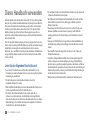 2
2
-
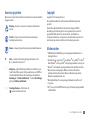 3
3
-
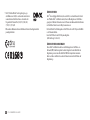 4
4
-
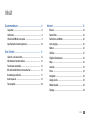 5
5
-
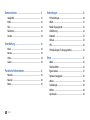 6
6
-
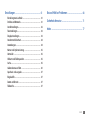 7
7
-
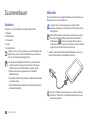 8
8
-
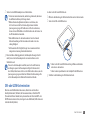 9
9
-
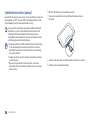 10
10
-
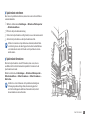 11
11
-
 12
12
-
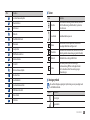 13
13
-
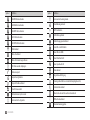 14
14
-
 15
15
-
 16
16
-
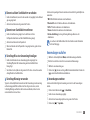 17
17
-
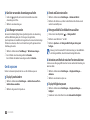 18
18
-
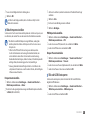 19
19
-
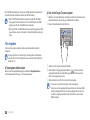 20
20
-
 21
21
-
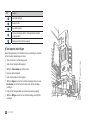 22
22
-
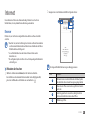 23
23
-
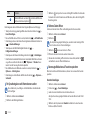 24
24
-
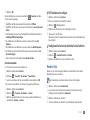 25
25
-
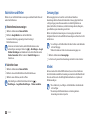 26
26
-
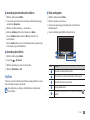 27
27
-
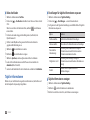 28
28
-
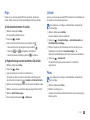 29
29
-
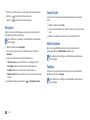 30
30
-
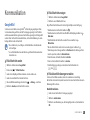 31
31
-
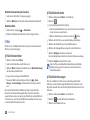 32
32
-
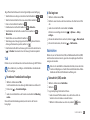 33
33
-
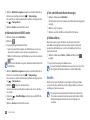 34
34
-
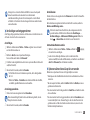 35
35
-
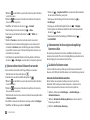 36
36
-
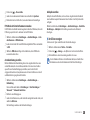 37
37
-
 38
38
-
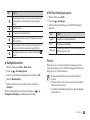 39
39
-
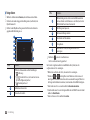 40
40
-
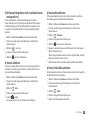 41
41
-
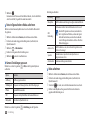 42
42
-
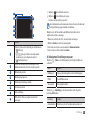 43
43
-
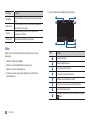 44
44
-
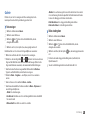 45
45
-
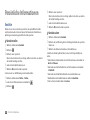 46
46
-
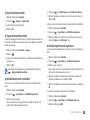 47
47
-
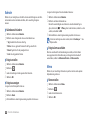 48
48
-
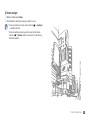 49
49
-
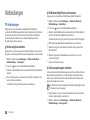 50
50
-
 51
51
-
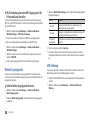 52
52
-
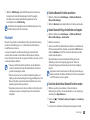 53
53
-
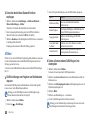 54
54
-
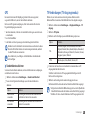 55
55
-
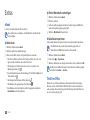 56
56
-
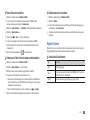 57
57
-
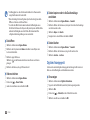 58
58
-
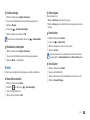 59
59
-
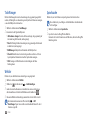 60
60
-
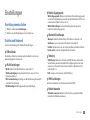 61
61
-
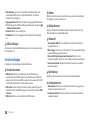 62
62
-
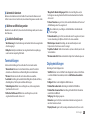 63
63
-
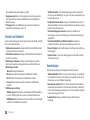 64
64
-
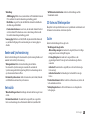 65
65
-
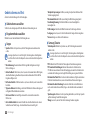 66
66
-
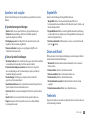 67
67
-
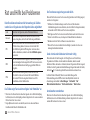 68
68
-
 69
69
-
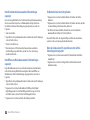 70
70
-
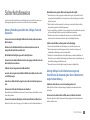 71
71
-
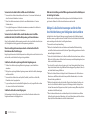 72
72
-
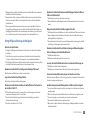 73
73
-
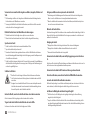 74
74
-
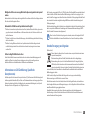 75
75
-
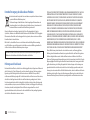 76
76
-
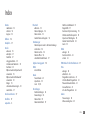 77
77
-
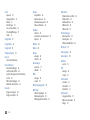 78
78
-
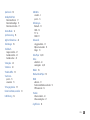 79
79
-
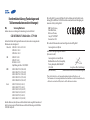 80
80
-
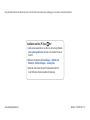 81
81
Samsung GT-P1000/M16 Benutzerhandbuch
- Kategorie
- Mobiltelefone
- Typ
- Benutzerhandbuch
- Dieses Handbuch eignet sich auch für
Verwandte Artikel
-
Samsung GT-P1000 Benutzerhandbuch
-
Samsung GT-P1000 Galaxy Tab Benutzerhandbuch
-
Samsung GT-P1000 Benutzerhandbuch
-
Samsung GT-I8350 Omnia W Benutzerhandbuch
-
Samsung GT-P1000 Schnellstartanleitung
-
Samsung GT-P1000 Schnellstartanleitung
-
Samsung GT-P1000 Schnellstartanleitung
-
Samsung GT-I8700 Benutzerhandbuch
-
Samsung GT-S8530 Benutzerhandbuch
-
Samsung GT-S8500 Benutzerhandbuch